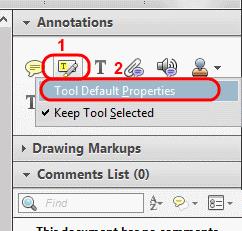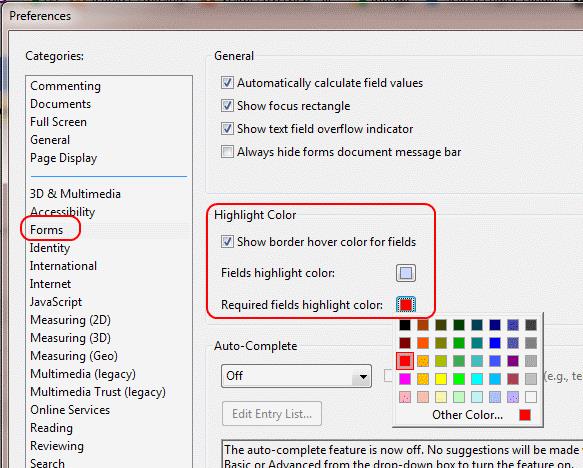Om du inte gillar färgen som Adobe Reader använder när du markerar text, kan du ändra den till en du gillar med hjälp av den här handledningen.
Markera text
Öppna ett dokument med " Adobe Reader ".
Välj " Visa " > " Kommentar " > " Anteckningar ".
Alternativen " Anteckningar " visas i den högra rutan. Högerklicka på markeringsikonen och välj sedan " Verktygets standardegenskaper ".
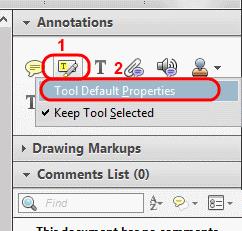
Välj färgpalett och välj sedan en önskad färg.
Textfält
Om du vill ändra markeringsfärgen för textfält, använd dessa steg.
Öppna Adobe Reader .
Välj " Redigera " > " Inställningar ".
Välj alternativet " Formulär " i den vänstra rutan.
Under området " Höglysfärg " väljer du önskade färger för Markeringsfärg för fält och/eller Obligatoriska fält för markeringsfärg .
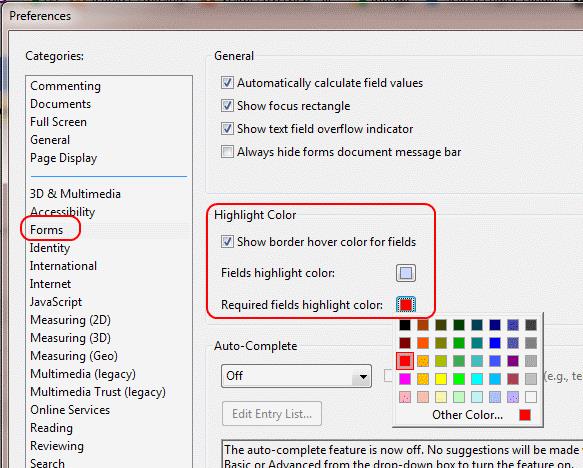
Klicka på " OK ".
Nu kommer allt i Adobe Reader att visas i den färg du gillar.